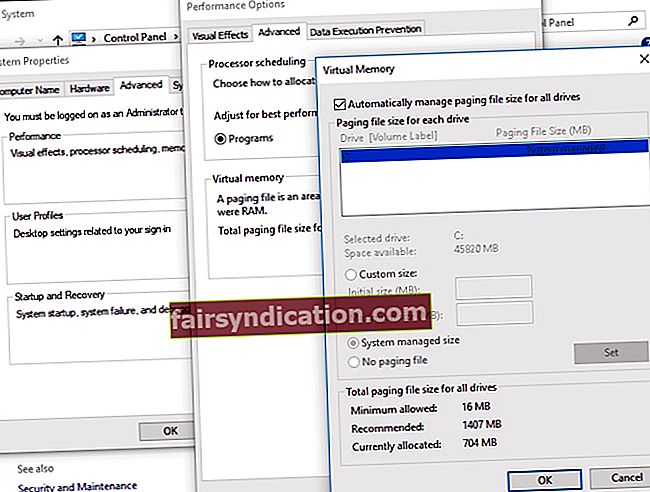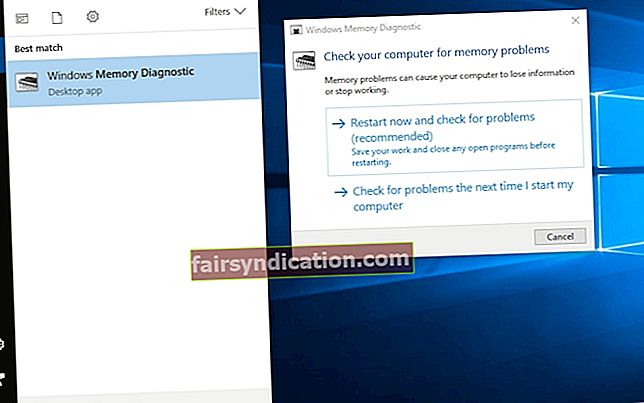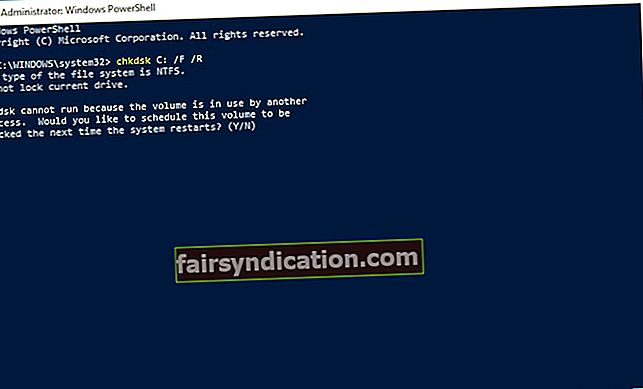Zilā nāves ekrāna (BSOD) kļūdas ir kļuvušas par endēmiskām Windows datoriem. Tagad daudzi lietotāji nav panikā, redzot vienu. Tātad, kad datorā redzat ziņojumu KERNEL_DATA_INPAGE_ERROR, ziniet, ka neesat viens. Nav pamata baidīties no šīs kļūdas, jo to joprojām ir iespējams novērst. Šajā rakstā mēs iemācīsim jums, kā datorā novērst KERNEL DATA INPAGE ERROR BSOD problēmu.
KERNEL DATA INPAGE ERROR operētājsistēmā Windows 10 ir vairāki veidi, un mēs tos esam uzskaitījuši tālāk. Jums nav jāizmēģina visi no tiem. Vienkārši atrodiet risinājumus, līdz atrodat risinājumu, kas palīdz pilnībā atbrīvoties no kļūdas.
Piezīme. Jums jāpiesakās skartā datora sistēmā. Ja kļūda neļauj to izdarīt, veiciet stingru atsāknēšanu un pēc tam piesakieties drošajā režīmā, pirms izmēģināt tālāk norādītos risinājumus.
1. risinājums: vīrusu pārbaude
Iespējams, ka problēmu izraisa ar vīrusiem inficēti faili vai programmas. Tātad, lai atrisinātu KERNEL DATA INPAGE ERROR operētājsistēmā Windows 10, ieteicams skenēt datoru, vai tajā nav vīrusu. Protams, šī uzdevuma veikšanai varat izmantot Windows Defender. Tomēr, ja vēlaties visaptverošāku un uzticamāku skenēšanu, iesakām izmantot Auslogics Anti-Malware. Šis rīks noķer preces, kuras antivīruss var palaist garām. Turklāt tas pasargā jūs no ļaunprātīgām programmām, kas var apdraudēt jūsu datu drošību.

2. risinājums: Peidžeru failu pārvaldības iestatīšana uz Automātiska
Kā norādīts kļūdas kodā, peidžeru failā rodas nepareizs bloks vai sektors. Lai to novērstu, veiciet tālāk norādītās darbības.
- Nospiediet Windows Key + E uz tastatūras, lai palaistu File Explorer.
- Ar peles labo pogu noklikšķiniet uz Šis dators un pēc tam sarakstā atlasiet Rekvizīti.
- Atveriet kreisās rūts izvēlni un pēc tam izvēlieties Papildu sistēmas iestatījumi.
- Dodieties uz cilni Papildu, pēc tam kategorijā Veiktspēja noklikšķiniet uz Iestatījumi.
- Veiktspējas opciju logā vēlreiz jānoklikšķina uz cilnes Papildu.
- Pārliecinieties, vai ir atlasīta opcija ‘Automātiski pārvaldīt visu disku peidžeru faila lielumu’.
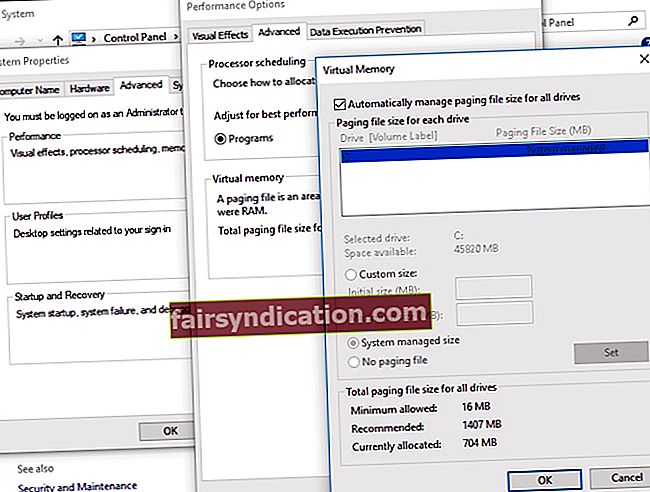
- Saglabājiet izmaiņas, noklikšķinot uz Labi.
3. risinājums: Cietā diska un RAM pārbaude
Vēl viens iemesls, kāpēc rodas KERNEL_DATA_INPAGE_ERROR problēma, ir RAM atteice un problēmas ar diska kontrolleri. Lai to atrisinātu, varat pārbaudīt sistēmas atmiņu vai veikt RAM pārbaudi.
1. metode: RAM pārbaudes veikšana
- Atveriet dialoglodziņu Palaist, nospiežot Windows taustiņu + R uz tastatūras.
- Dialoglodziņā Palaist ierakstiet “mdsched.exe” (bez pēdiņām) un pēc tam nospiediet taustiņu Enter.
- Noklikšķiniet uz “Restartēt tūlīt un pārbaudiet, vai nav problēmu (ieteicams)”. Tas ļauj pārbaudīt atmiņas kartes statusu. Varat arī atlasīt “Pārbaudīt problēmas nākamajā reizē, kad palaidīšu datoru”, ja vēlaties veikt uzdevumu vēlāk.
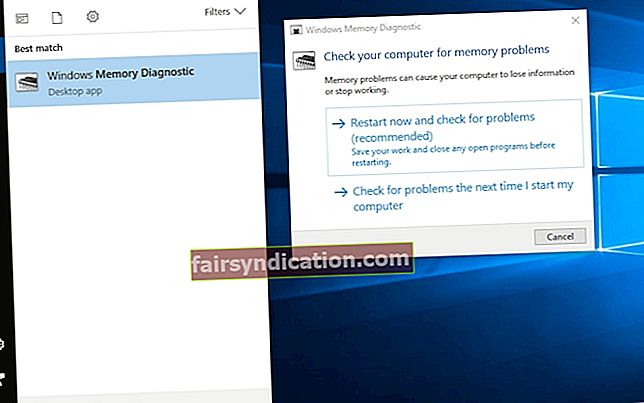
- Kad restartēsit datoru, tiks parādīts Windows atmiņas diagnostikas rīks.
- Ja pārskatā nav kļūdu, tas nozīmē, ka jūsu diskā nav nekā nepareiza.
2. metode: pārbaudiet cieto disku
- Nospiediet tastatūras Windows taustiņu + X.
- Sarakstā atlasiet Komandu uzvedne (Administrēšana) vai Windows PowerShell (Administrēšana).
- Ja tiek prasīts piešķirt lietotnei atļauju, noklikšķiniet uz Jā.
- Ierakstiet “chkdsk C: / F / R” (bez pēdiņām), pēc tam nospiediet taustiņu Enter.
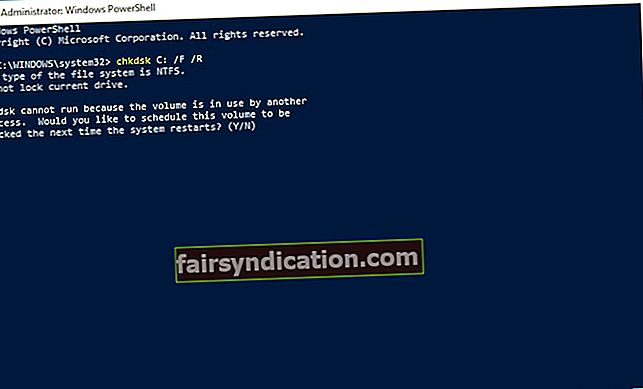
- Ierakstiet “Y” (bez pēdiņām) un pēc tam nospiediet taustiņu Enter.
- Restartējiet datoru. CHKDSK skenēs jūsu cieto disku, pēc tam attiecīgi identificēs un novērsīs problēmas.
4. risinājums: ierīces draiveru atjaunināšana
Iespējams, ka problēma ar KERNEL_DATA_INPAGE_ERROR tiek parādīta draiveru problēmu dēļ. Tāpēc, ja esat izmēģinājis iepriekšējos risinājumus un tie nav atrisinājuši problēmu, ieteicams atjaunināt draiverus. To varat izdarīt manuāli un doties uz ražotāja vietni, lai lejupielādētu pareizos draiverus savam datoram. Tomēr mēs neiesakām šo metodi cilvēkiem, kuri nav pārliecināti par savām tehnoloģiskajām prasmēm, vai tiem, kuriem nav pacietības pašiem meklēt pareizos draiverus.
Drošāka un ērtāka iespēja ir izmantot Auslogics draivera atjauninātāju. Jums vienkārši jāaktivizē šis rīks, un ar vienu pogas klikšķi jūs varat salabot un atjaunināt visus problemātiskos draiverus. Kad process būs pabeigts, pamanīsit ievērojamu datora ātruma un veiktspējas uzlabojumu.

Vai jums ir jautājumi par mūsu kopīgajiem risinājumiem?
Jūtieties brīvi jautāt viņiem komentāru sadaļā zemāk!